අද office එකේ නිකන් ඉන්න හින්දා මම පොඩි ටියුට් කැල්ලක් හැදුවා. අද බොස්නැති නිසා හොදයි...
මම geek අඩවියේ වැඩියෙන්ම දැක්ක ප්රශ්න අතරින්,එකක් තමයි කොහොමද අපේ ip address එක change කරගන්නේ කියලා.
ඒ වැඩ වලට නම් ගොඩක් software තියෙනවා.
තව සමහර යාලුවො ගොඩක් වෙලාවට කරන්නේ proxy site (ex :hidemyass ) භාවිතා කරනවා.
මොන වගේ වැඩ වලටද සමාන්යයෙන් අපි අපේ ip address එක change කරගන්නෙ.
ගොඩක් වෙලාවට block කරපු අඩවි වලට යන්න.( මම මෙ ගැන කියන්න ඔනෙ නැ නේ.. :P) xxx අඩවි වලට මම නම් යන්නෙම නැ..
තව fiverr වගේ අඩවි වල A/C හදන්න.
තව ඔය හැකින්ග් වැඩ වලටත් ඔනි වෙනවා.
ඔය වගෙ වැඩ ගොඩක් කර ගන්න පුලුවන්....
මම දැන් කියා දෙන්න යන්නේ.ලෙසියෙන්ම අපේ pc එකේම පොඩි වැඩ කැල්ලක් දාලා uk විදිහට ඉන්ට්ර්නෙට් use කරන්න කොහොමද කියලා කියා දෙන්නයි.
පියවර 1
මුලින්ම ඔයා යන්න control panel එකට.
![image]()
පියවර 2
දැන් ඔයා යන්න Network connection එක ඇතුලට.
![image]()
පියවර 3
එතැනින් creat a new connection තොරා ගෙන අතුලට යන්න.
![image]()
පියවර 4
ඊට පස්සේ මෙන්න මෙ වගෙ එකක් එවි.
![image]()
පියවර 5
එතැනින් next කරලා.. connect to the network at my workplace තොරගෙන next කරන්න.
![image]()
පියවර 6
දැන් මෙතනින් virtual private network connection තොරලා next කරන්න.
![image]()
පියවර 7
දැන් මෙතනින් ඔයාට කැමති නමක් දාගෙන next කරන්න.
![image]()
පියවර 8
දැන් ඔය විදිහට දිලා next කරන්න.
![image]()
පියවර 9
දැන් ඔය තියෙන විදිහට type කරලා next කරන්න.
![image]()
ukvpn.newfreevpn.com
පියවර 10
දැන් ඔතනට ටික් එක දාලා finish කරන්න....
![image]()
දැන් desktop එකේ create වෙලා තියෙන shortcut එක double click කරන්න.
පියවර 11
දැන් ඔයාට මෙන්න මේ වගේ එකක් එවි.
![image]()
පියවර 12
ඔන්න ඔය user name password දිලා connect කරන්න. ( ඔයා මෙක connect කරන්න කලින්,ඔයා net connect වෙලා ඉන්න.)
PPTP Username: free
PPTP Password: 1234
තව free vpn එකක්... මෙකෙ තියෙන පඅස්ව්ර්ඩ් ඔතනට දාන්න එපා.
![image]()
පියවර 13
දැන් ඔන්න ඔයා uk විදිහට net සැරි සරන්න පුලුවන්...
මෙන්න බලන්න මම ලොග් උනාම මගේ ip change උන හැටි බලන්න..
![image]()
තව ඔය වගෙ free vpn නෙට් එකේ ඔන තරම තියෙනවා.
office එකේ pc එක xp නිසා , මම මෙ ටියුට් එක කරේ xp use කරන අයට.win 7 වලිනුත් කරන්නේ මේ වගේම තමයි කරන්න තියෙන්නේ..
ඔයාලට මෙ ගැන තෙරුනේ නැත්නම් පහලින් අහන්න...
මගේ සිංහල එහෙම ටිකක් අවුල් ඇති මචන්ලා..ගනන් ගන්න එපා .ok
වැඩේ හොදයි නම් කමෙන්ට් කරලාම යන්න අමතක කරන්න එපා...
මම geek අඩවියේ වැඩියෙන්ම දැක්ක ප්රශ්න අතරින්,එකක් තමයි කොහොමද අපේ ip address එක change කරගන්නේ කියලා.
ඒ වැඩ වලට නම් ගොඩක් software තියෙනවා.
තව සමහර යාලුවො ගොඩක් වෙලාවට කරන්නේ proxy site (ex :hidemyass ) භාවිතා කරනවා.
මොන වගේ වැඩ වලටද සමාන්යයෙන් අපි අපේ ip address එක change කරගන්නෙ.
ගොඩක් වෙලාවට block කරපු අඩවි වලට යන්න.( මම මෙ ගැන කියන්න ඔනෙ නැ නේ.. :P) xxx අඩවි වලට මම නම් යන්නෙම නැ..
තව fiverr වගේ අඩවි වල A/C හදන්න.
තව ඔය හැකින්ග් වැඩ වලටත් ඔනි වෙනවා.
ඔය වගෙ වැඩ ගොඩක් කර ගන්න පුලුවන්....
මම දැන් කියා දෙන්න යන්නේ.ලෙසියෙන්ම අපේ pc එකේම පොඩි වැඩ කැල්ලක් දාලා uk විදිහට ඉන්ට්ර්නෙට් use කරන්න කොහොමද කියලා කියා දෙන්නයි.
පියවර 1
මුලින්ම ඔයා යන්න control panel එකට.
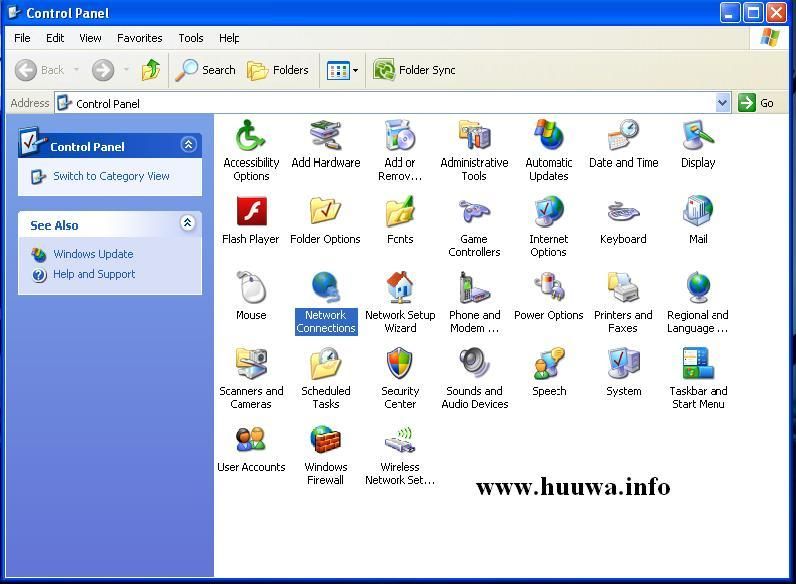
පියවර 2
දැන් ඔයා යන්න Network connection එක ඇතුලට.
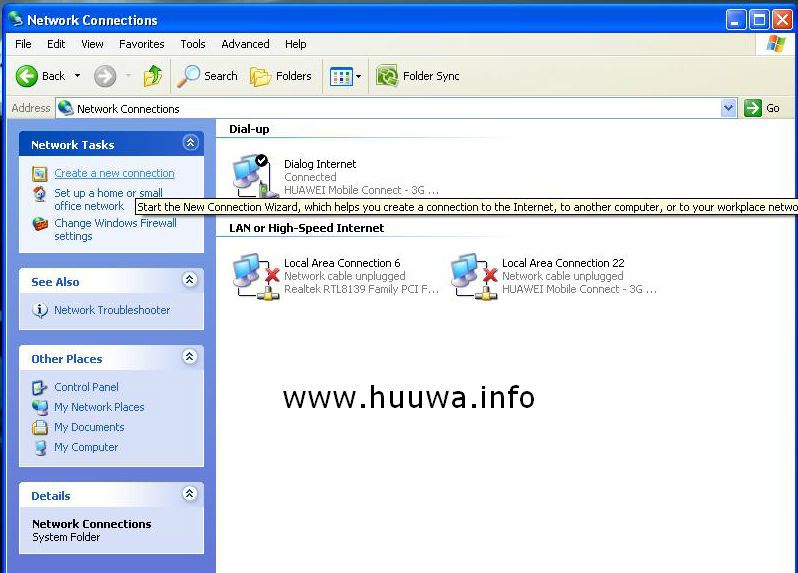
පියවර 3
එතැනින් creat a new connection තොරා ගෙන අතුලට යන්න.
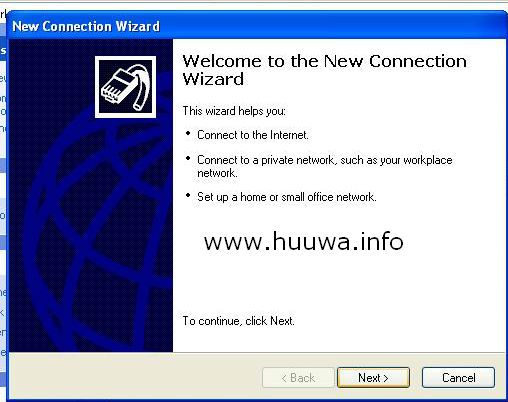
පියවර 4
ඊට පස්සේ මෙන්න මෙ වගෙ එකක් එවි.
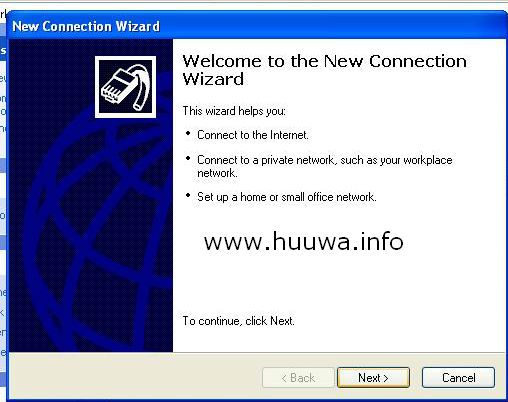
පියවර 5
එතැනින් next කරලා.. connect to the network at my workplace තොරගෙන next කරන්න.
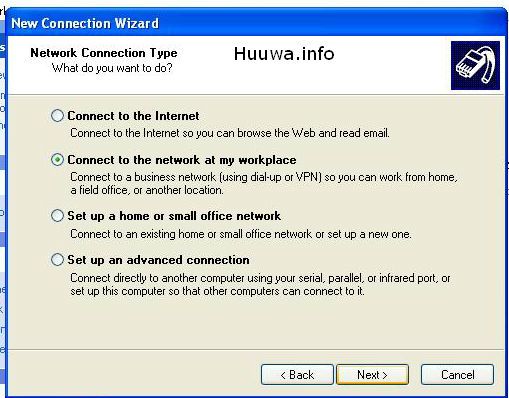
පියවර 6
දැන් මෙතනින් virtual private network connection තොරලා next කරන්න.
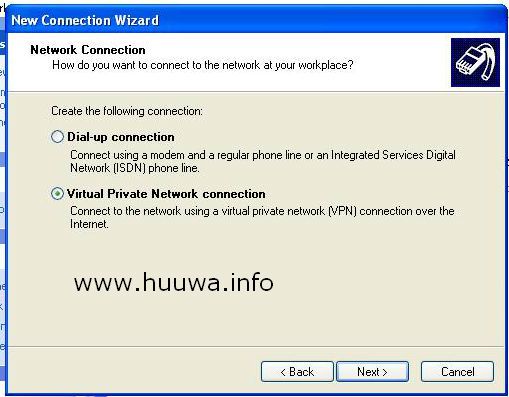
පියවර 7
දැන් මෙතනින් ඔයාට කැමති නමක් දාගෙන next කරන්න.
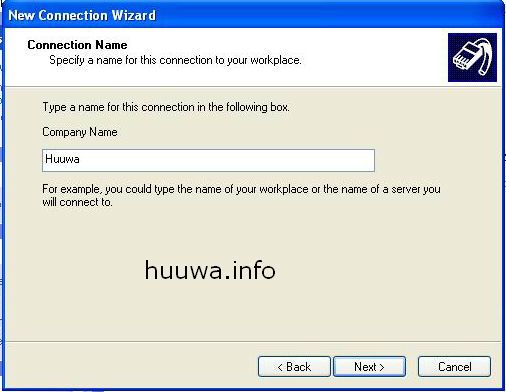
පියවර 8
දැන් ඔය විදිහට දිලා next කරන්න.
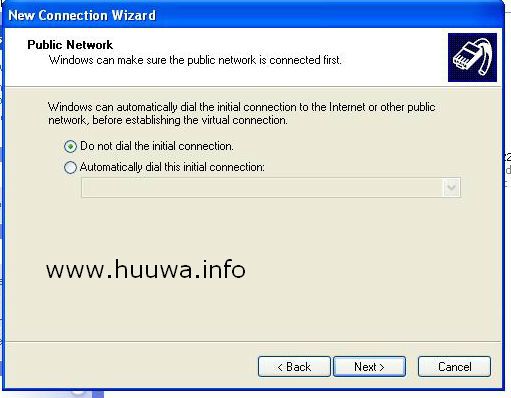
පියවර 9
දැන් ඔය තියෙන විදිහට type කරලා next කරන්න.
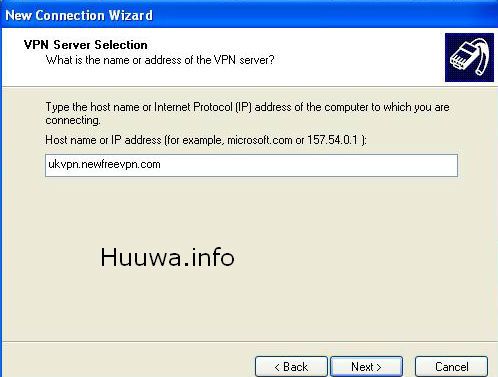
ukvpn.newfreevpn.com
පියවර 10
දැන් ඔතනට ටික් එක දාලා finish කරන්න....
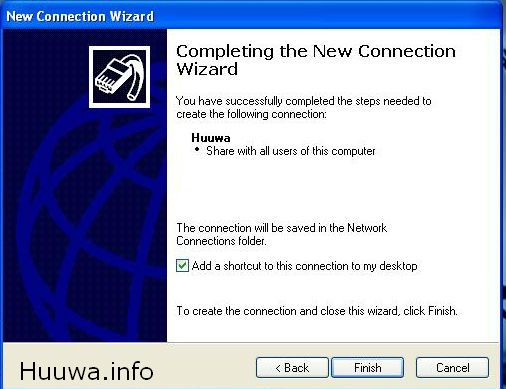
දැන් desktop එකේ create වෙලා තියෙන shortcut එක double click කරන්න.
පියවර 11
දැන් ඔයාට මෙන්න මේ වගේ එකක් එවි.

පියවර 12
ඔන්න ඔය user name password දිලා connect කරන්න. ( ඔයා මෙක connect කරන්න කලින්,ඔයා net connect වෙලා ඉන්න.)
PPTP Username: free
PPTP Password: 1234
තව free vpn එකක්... මෙකෙ තියෙන පඅස්ව්ර්ඩ් ඔතනට දාන්න එපා.
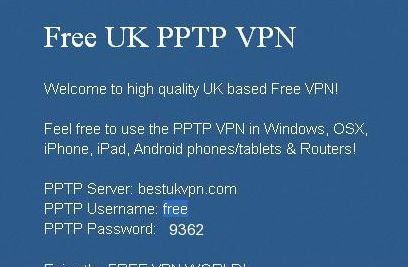
පියවර 13
දැන් ඔන්න ඔයා uk විදිහට net සැරි සරන්න පුලුවන්...
මෙන්න බලන්න මම ලොග් උනාම මගේ ip change උන හැටි බලන්න..
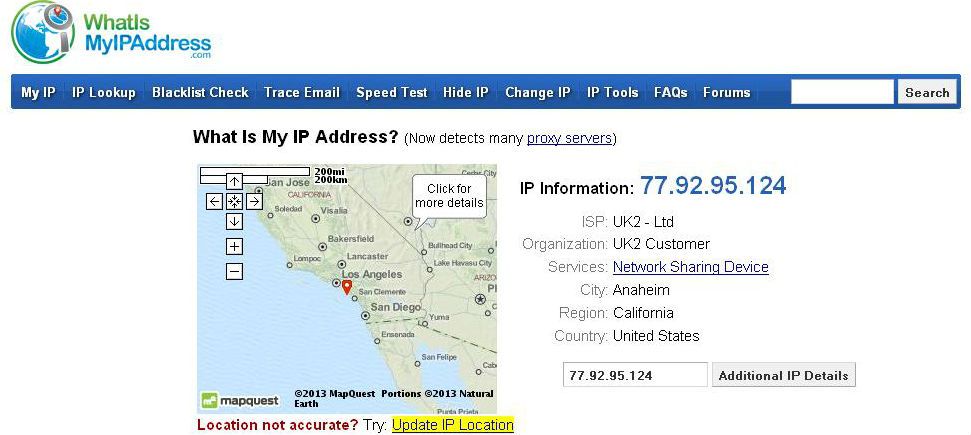
තව ඔය වගෙ free vpn නෙට් එකේ ඔන තරම තියෙනවා.
office එකේ pc එක xp නිසා , මම මෙ ටියුට් එක කරේ xp use කරන අයට.win 7 වලිනුත් කරන්නේ මේ වගේම තමයි කරන්න තියෙන්නේ..
ඔයාලට මෙ ගැන තෙරුනේ නැත්නම් පහලින් අහන්න...
මගේ සිංහල එහෙම ටිකක් අවුල් ඇති මචන්ලා..ගනන් ගන්න එපා .ok
වැඩේ හොදයි නම් කමෙන්ට් කරලාම යන්න අමතක කරන්න එපා...